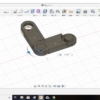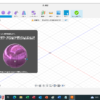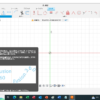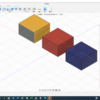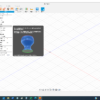【3DCAD】FUSION360でdeleteキーの使い方を紹介
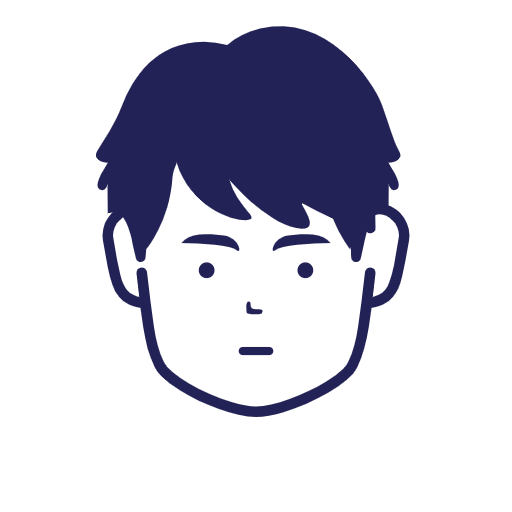
こんにちは、複業ブロガーのカズです。(@kazu20170825)
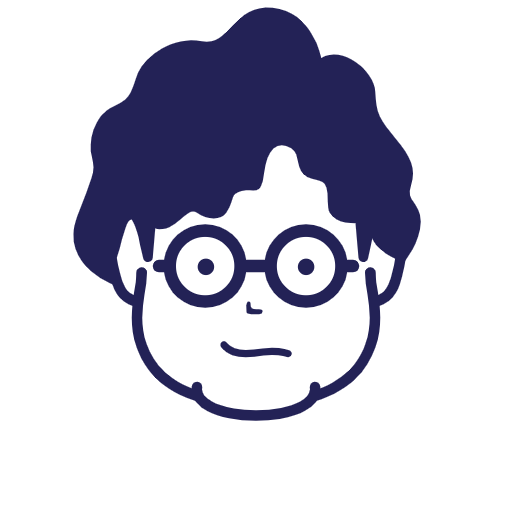
今日は何をするんですか?
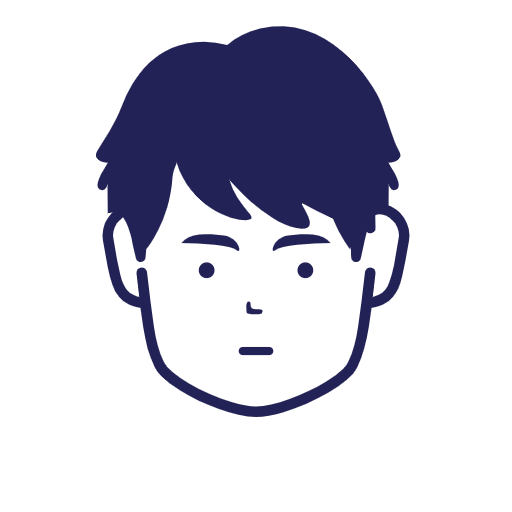
今日はFUSION360でdeleteキーの使い方を紹介するよ。
本記事では「AUTODESK FUSION360でdeleteキーの使い方」について書いていきます。
deleteキーを使うことでモデリング作業をショートカットすることができます。ソリッドタブやサーフェスタブで効果が変わりますので紹介します。
「FUSION360の使い方」を初めて操作する人にも分かりやすく書いていきます。
AUTODESK FUSION360 deleteキーの使い方
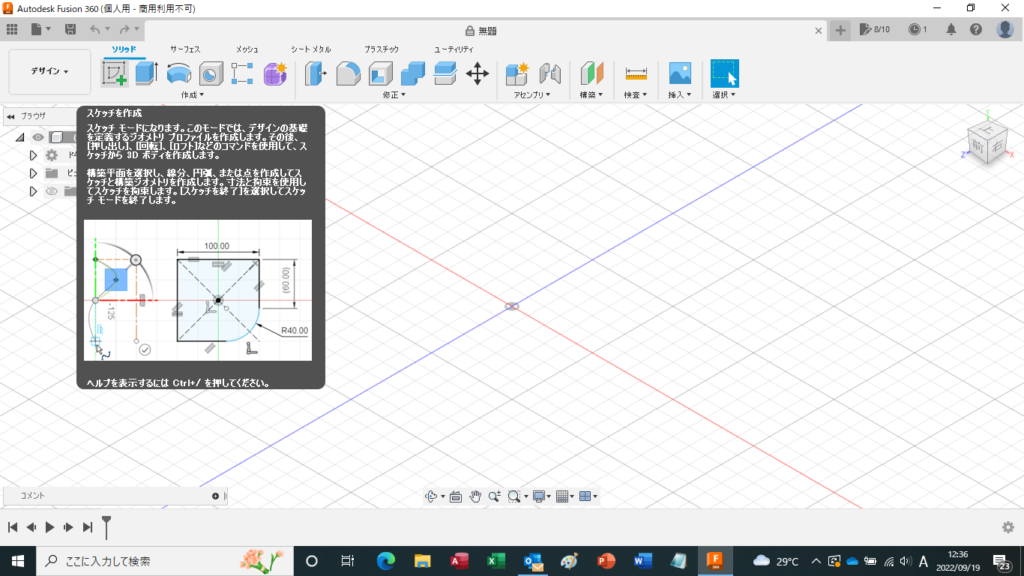
スケッチ作成を選択します。
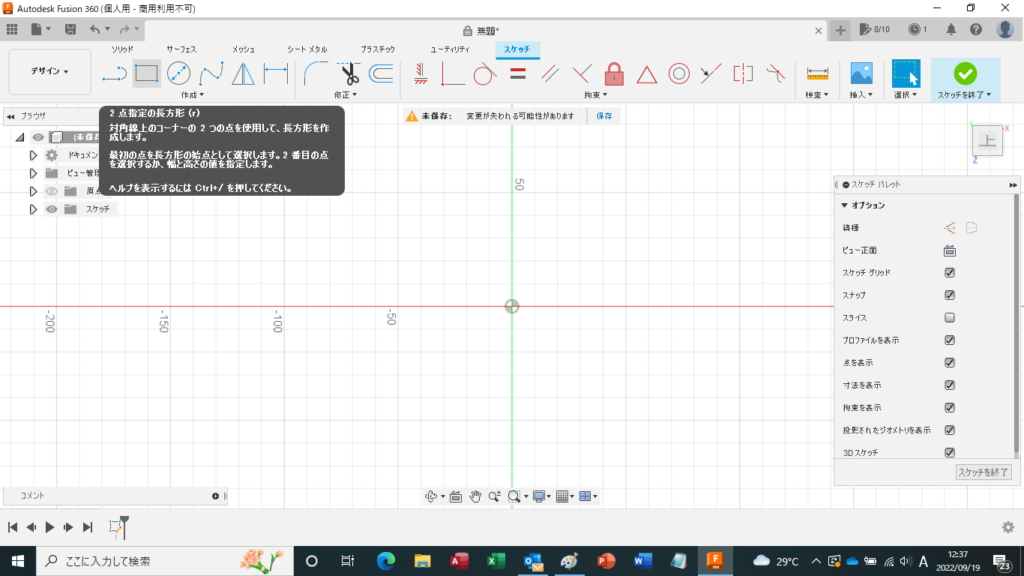
二点指定の長方形を選択します。
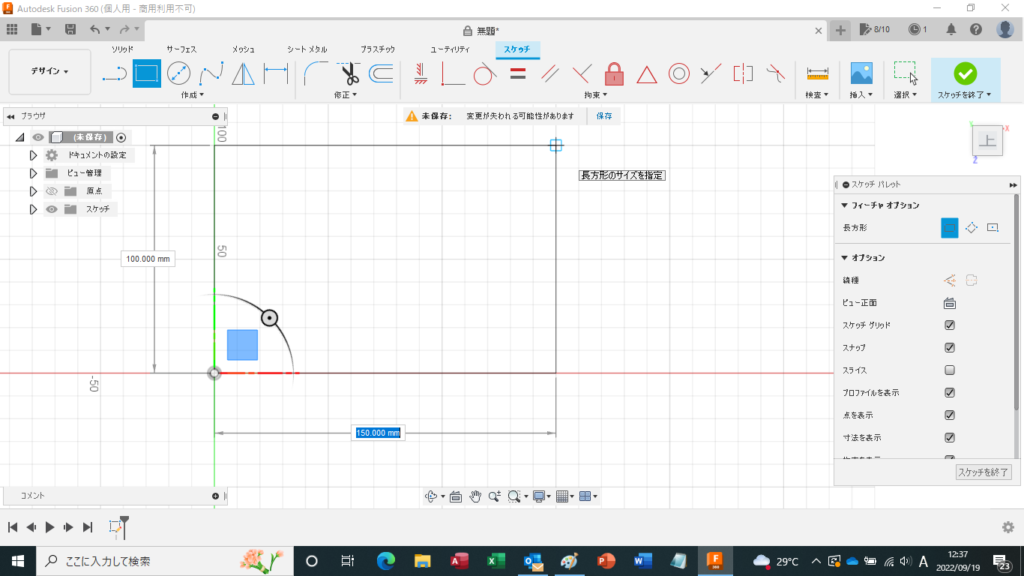
縦100mm、横150mmの長方形を描きます。
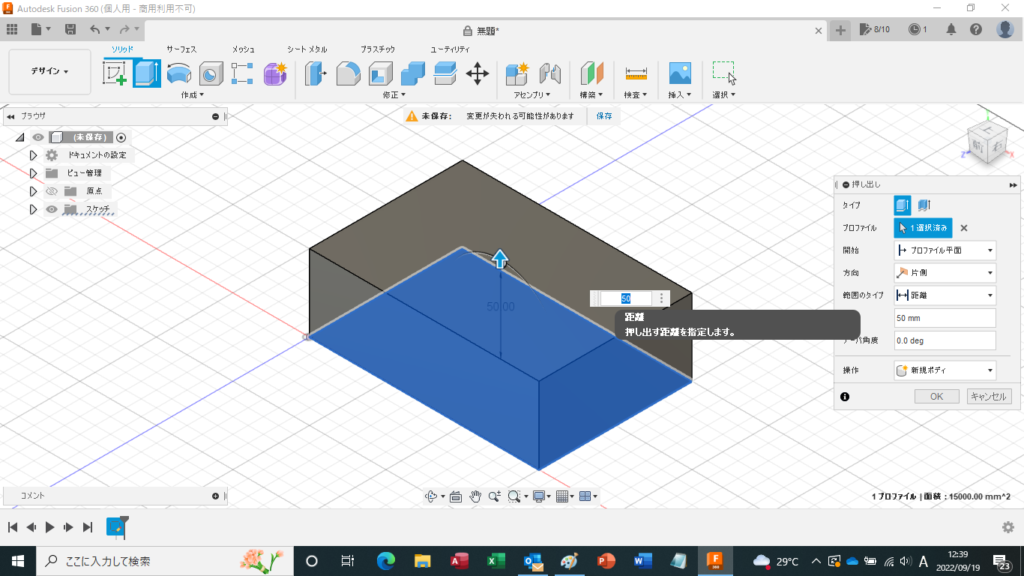
押し出し高さを50mmに設定します。
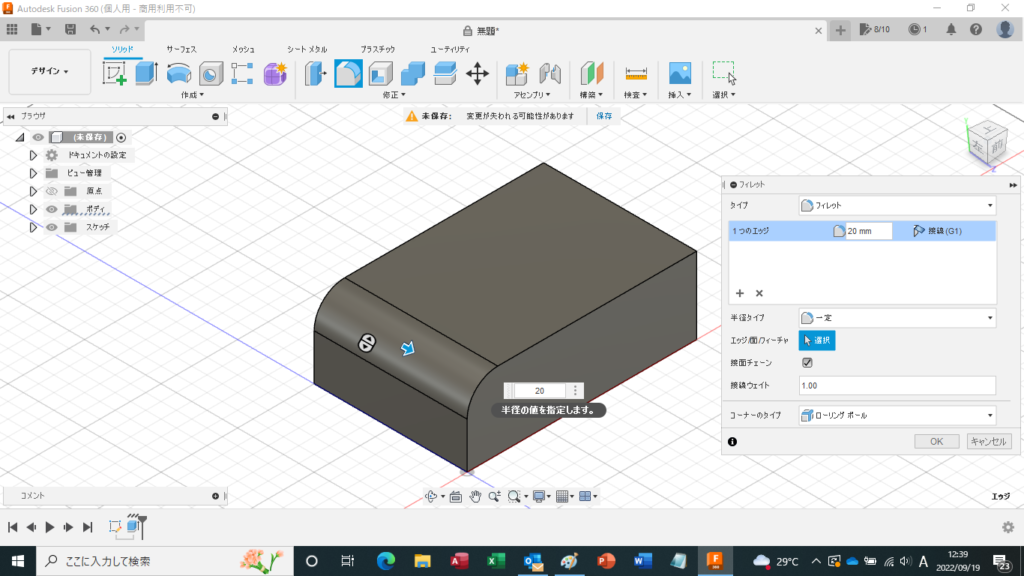
面取り寸法を20mmに設定します。
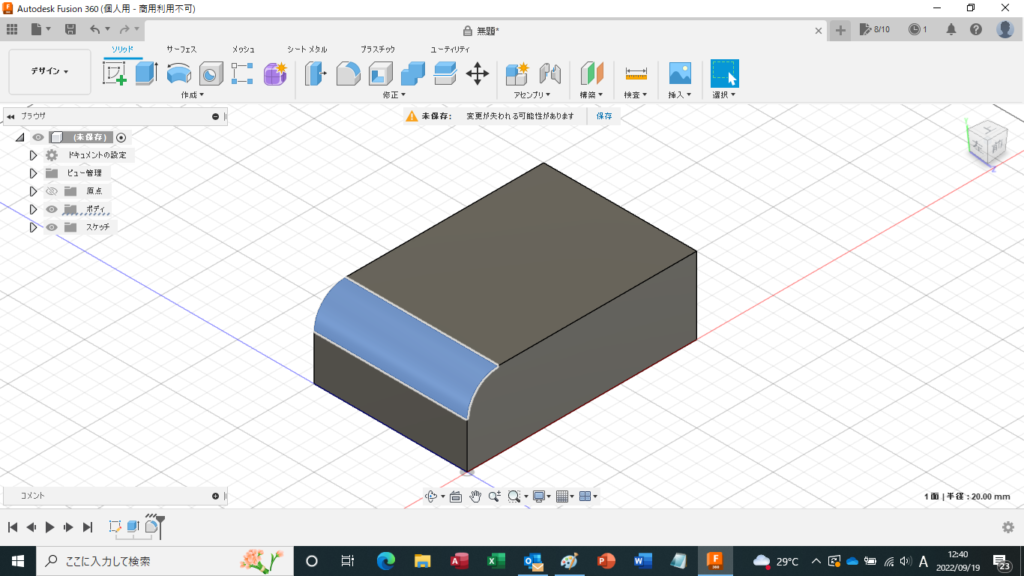
ソリッドタブでフィレットを選択します。
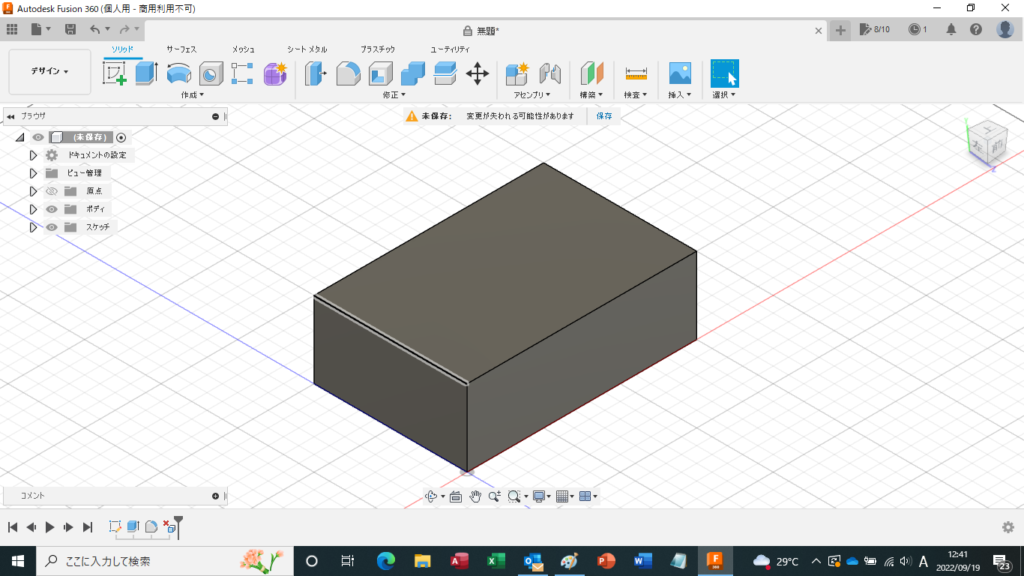
deleteキーを押すとフィレットを削除できます。
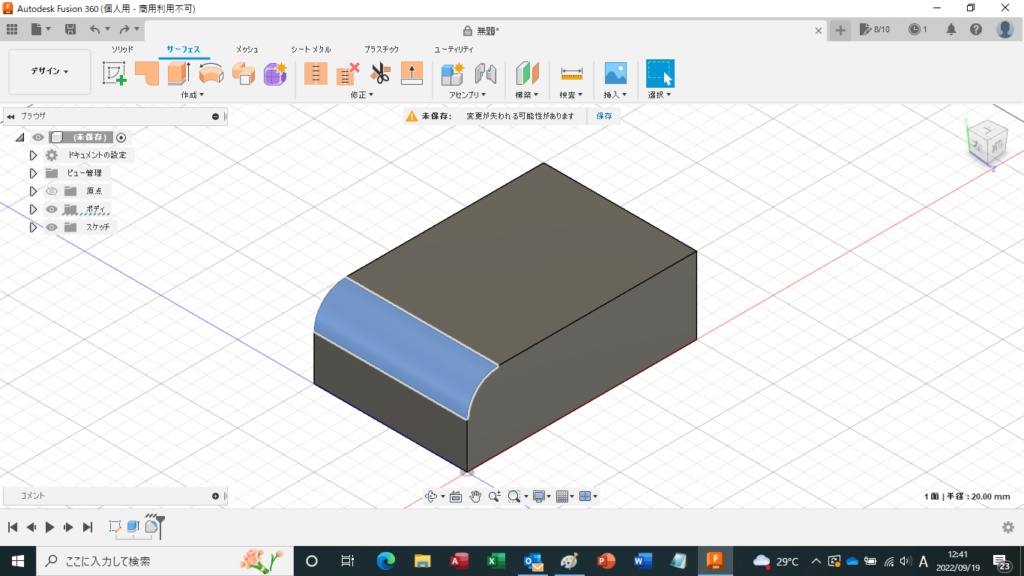
サーフェスタブでフィレットを選択します。
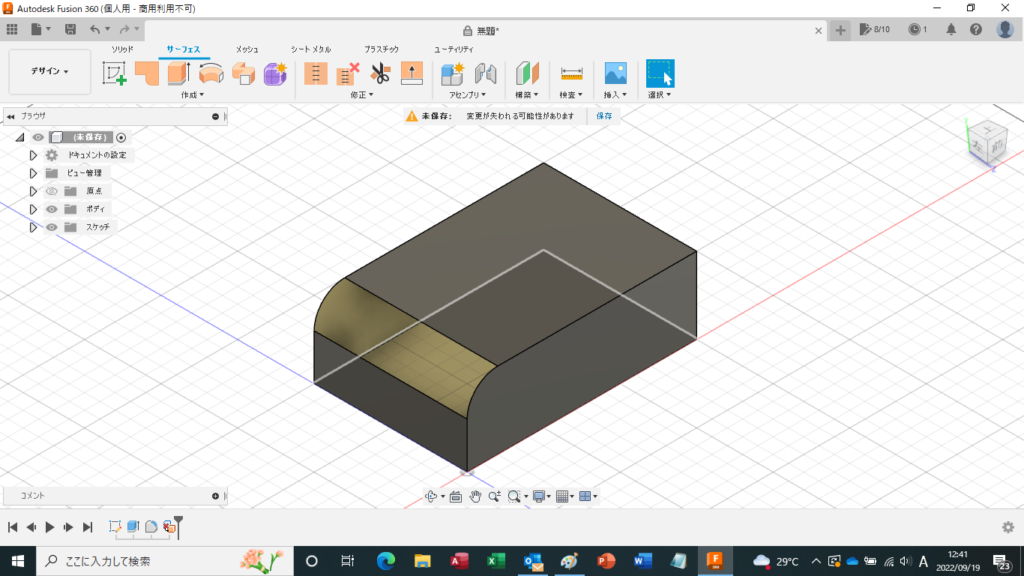
フィレットの面(サーフェス)を削除できます。
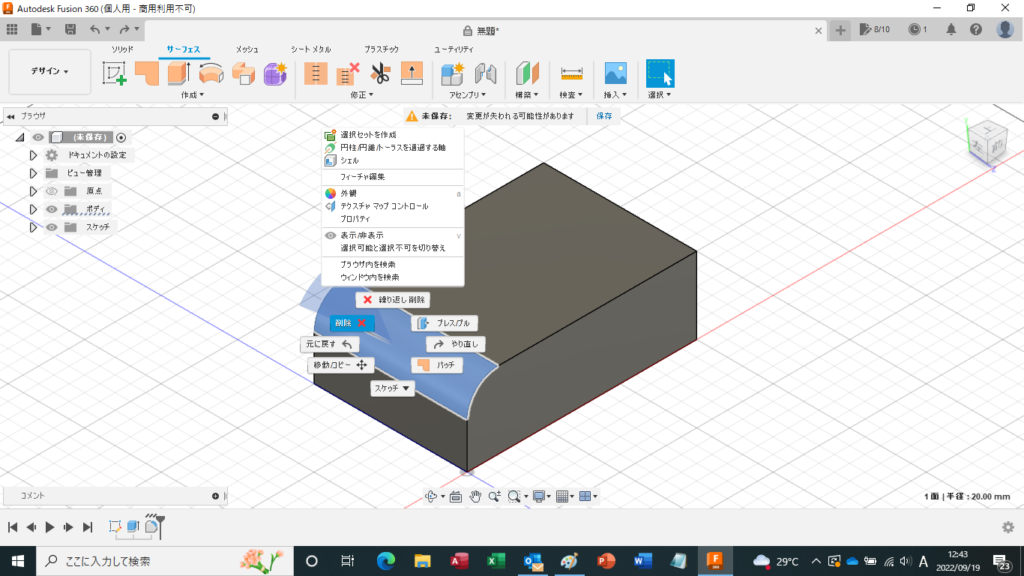
フィレットを選択した状態でメニューを表示すると削除コマンドがありますが、deleteキーを使った方が作業をショートカットすることができます。
AUTODESK FUSION360 まとめ
3Dモデルの作成方法についてはYouTubeに動画をアップしていますので宜しければ見てみてください。
FUSION360を学ぶのにお勧めの参考書を紹介します。著者は教育現場やセミナー、ワークショップで豊富な指導経験をもつ小原照記氏、Autodesk社でFUSION360ビジネスを取りまとめるマネージャーの藤村祐爾氏の二人。本書ではFUSION360の使い方を初心者むけに「やさしく」解説されています。